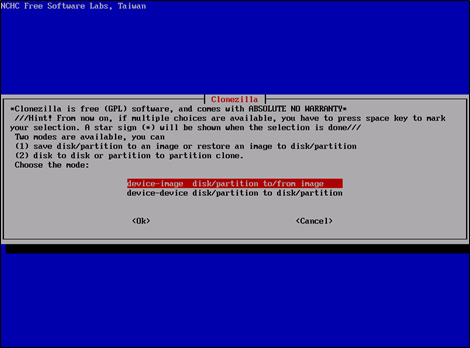Solid-State Drives (SSD) worden over de hele wereld populair en worden gebruikt door een groot aantal computergebruikers. Dit specifieke type harde schijf wordt beschouwd als een goede keuze om de verwerking van de computer te verbeteren.
Maar soms kunt u problemen ondervinden met betrekking tot uw gegevensveiligheid op SSD. Hier vindt u SSD-beeldvormingssoftware een goede keuze. Het helpt u een exacte kopie van de gegevens op uw SSD-schijf te maken om deze veilig te houden, zelfs als de originele harde schijf beschadigd raakt.
Weet u niets van beeldverwerkingssoftware en hoe het werkt? Ben je niet bekend met het kiezen van de beste software om je bestanden en mappen veilig te houden? Blijf lezen, want deze blog van EaseUS zal dergelijke vragen voor u verduidelijken.
| 📶 Hoeveel we hebben getest |
20 SSD-beeldvormingssoftware |
| 💻Apparaten die we gebruikten |
Windows 10 HP pc, Windows 11 Lenovo pc, MacBook Air M2 |
| ⏰Tijdsduur |
15 dagen |
| ✅ Waar wij waarde aan hechten |
Compatibiliteit, functionaliteit, prestaties, voor- en nadelen, prijs |
| 🥇Meest aan te bevelen |
EaseUS Todo-back-up |
EaseUS Todo Backup onderscheidt zich van de lijst en we raden het u ook ten zeerste aan.
Hoe u SSD-beeldsoftware kiest
Voor veel gebruikers is de enige taak van het gebruik van back-upsoftware het veilig bewaren van gegevens. Dat is echter niet de enige reden, want iedereen heeft daar een ander perspectief op. Naast gegevensveiligheid wilt u mogelijk uw apparaat wijzigen en gegevens op het nieuwe apparaat bewaren.
Het zal een vervelend proces zijn om de harde schijven te vervangen door de oudere. De beste manier om dergelijke acties uit te voeren is door een kloontool te gebruiken om een exacte kopie te maken van de SSD-schijf van uw computer. U kunt dezelfde software gebruiken om die kopie op een extern opslagapparaat zoals dvd, USB of een ander opslagapparaat te krijgen.
Om dergelijke redenen is het belangrijk om drive-imagingsoftware te gebruiken om schijf-imaging te maken. Maar het kiezen van de juiste SSD-imagingsoftware is niet eenvoudig, aangezien er meerdere beschikbaar zijn. Hier zijn enkele factoren waarmee u rekening moet houden voordat u een dergelijk hulpmiddel aanschaft.
- Beeldfuncties : u moet controleren wat u met die software kunt afbeelden. Het betekent dat u moet begrijpen of er een back-up van bestanden , mappen of schijfpartities wordt gemaakt. Met elke software kunt u in dit opzicht specifieke functies uitvoeren.
- Back-upbestandstype : Een andere factor waarmee u rekening moet houden, is het back-upgegevensformaat. Met sommige software kunt u back-ups maken in verschillende formaten, zoals USB, SD-kaart en harde schijven. Maar bij sommige andere kunt u een back-up maken in verschillende formaten.
- Compatibiliteit met besturingssystemen : Voordat u SSD-beeldverwerkingssoftware aanschaft, moet u ervoor zorgen dat deze compatibel is met uw computer. Niet alle software is compatibel met elk besturingssysteem. U moet er dus voor zorgen dat uw computer een specifiek besturingssysteem heeft dat nodig is om die software uit te voeren.
Deze factoren helpen u bij het kiezen van de juiste software om een image van uw harde schijf of bestand te maken om gegevens van het ene apparaat naar het andere over te dragen. Om u op uw gemak te houden, hebben we deze parameters gevolgd om de 8 beste SSD-beeldvormingssoftware in de volgende sectie te vinden.
Deel dit bericht met je vrienden als het nuttig is:
7 Beste SSD-imagingsoftware gratis download
Het is een feit dat er op internet een lange lijst met software beschikbaar is om back-ups van schijven en bestanden te maken. Deze beschikbaarheid maakt het voor een gebruiker moeilijk om de juiste te kiezen. Op hun beurt kiezen ze software die niet goed is voor hun apparaten en die hun geld verspillen.
Als u zich zorgen maakt over dergelijke gebeurtenissen, moet u de volgende back-up- en herstelsoftwareverzameling bekijken. We hebben er meerdere geanalyseerd en vonden deze 8 onder andere de beste vanwege hun geavanceerde functies en gebruiksvriendelijke interface.
Boven 1. EaseUS Todo Backup
🏅Beoordeling : ★★★★ ★ 4,7 uit 5
Als u op zoek bent naar de beste SSD-beeldvormingssoftware met een functie die met één klik werkt, moet u EaseUS Todo Backup eens proberen. Duizenden mensen over de hele wereld gebruiken deze professionele beeldverwerkingssoftware.
![Easeus todo-back-up]()
Het is ontworpen om uw gegevens veilig te houden met sterk beveiligde lagen om onverwachte verwijdering te voorkomen. Met deze geavanceerde software kunt u in korte tijd een back-up van bestanden maken.
🖥️Compatibiliteit : Windows/Mac
💰Prijs : gratis, thuis: $ 39,95, Enterprise: $ 49,00
🎯Belangrijkste kenmerken:
- Het is ontworpen volgens het concept van werken met één klik.
- U kunt een geplande back-up maken om bestanden regelmatig te beveiligen.
- Hiermee kunt u bestanden in verschillende formaten ophalen.
- De gebruikers kunnen ook een back-up maken van bestanden, mappen en schijven en een harde schijf klonen .
- U kunt uw gegevens op verschillende manieren en waar u maar wilt herstellen.
⭕ Pluspunten:
- Meerdere paden voor back-up
- Met wachtwoord beveiligde gegevens
- Kan een back-up maken van gegevens uit cloudopslag
- Back-up van gegevens naar NAS , lokale schijven, externe harde schijven, netwerk en cloud
- Gegevensbeveiliging op hoog niveau
❌ Nadelen:
- Om te registreren heb je een e-mailadres nodig
Top 2. Clonezilla
🏅Beoordeling : ★★★★ ★ 4,7 uit 5
Wanneer u een back-up- en herstelprogramma gebruikt, heeft u mogelijk alles gebruikt dat daarin is gekopieerd. Clonezilla bevat ook lege blokken van de harde schijf. Wilt u ze niet weghouden van de cloudopslag van uw software?
![klonezilla]()
Als u alleen gebruikte blokken van de harde schijf wilt imagen, moet u Clonezilla kiezen. Het is ontworpen met geavanceerde functies die alleen gebruikte blokken op de schijf van uw computer identificeren en er een back-up van maken.
U kunt op uw beurt ruimte besparen op de software. Dat is de reden waarom veel professionele bedrijven Clonezilla gebruiken boven andere.
🖥️Compatibiliteit : Windows/Linux/Mac
💰Prijs : Gratis te gebruiken
🎯Belangrijkste kenmerken:
- Het ondersteunt bijna alle besturingssystemen, inclusief Windows en Mac.
- Deze beeldverwerkingssoftware kan op meer dan 10 computers tegelijk werken.
- Maak een opstartbare kloon van de Windows-schijf .
- Het vermijdt het kopiëren van ongebruikte blokken van de harde schijf.
- Je kunt het op vrijwel elke computer/laptop downloaden vanwege een paar systeemvereisten.
⭕ Pluspunten:
- Meerdere opties voor back-up of data-imaging
- Ondersteunt zowel 64- als 86-bits processors
- Kan snel grootschalig klonen uitvoeren
- Hiermee kunnen gebruikers een back-up maken van afbeeldingen van schijven, partities en bestanden en deze herstellen
❌ Nadelen:
- Het ondersteunt geen incrementele back-up
- Online beeldvorming is niet beschikbaar
- Vereist laden op USB of CD vóór installatie
Boven 3. Acronis Cyber Protect Home Office
🏅Beoordeling : ★★★ ★★ 3,9 uit 5
Sommige gebruikers willen hun gegevens niet koste wat het kost verliezen. Als u een van die mensen bent, probeer dan Acronis Cyber Protect Home Office te gebruiken. Deze SSD-imagingsoftware is ontworpen met een extra beveiligingslaag van cyberbeveiliging.
![acronis cyberprotect thuiskantoor]()
Het is ontworpen door verschillende antivirussoftware te integreren om u te beschermen tegen ongeautoriseerde toegang tot uw gegevens. Met deze kloonsoftware kunt u eenvoudig lokale of cloudback-ups maken.
🖥️Compatibiliteit : Windows/Mac
💰Prijs : Basisabonnement: $ 49,99, Geavanceerd abonnement: $ 54,99, Premiumabonnement: $ 124,99
🎯Belangrijkste kenmerken:
- De gebruikers kunnen een back-up van hun gegevens maken naar cloudopslag zoals OneDrive.
- Een harde schijf klonen naar SSD doe je binnen enkele minuten.
- Het maakt het mogelijk om back-ups te maken op de lokale schijf (intern/extern) en op cloudopslag.
- U kunt een back-up maken van uw mobiele bestanden en mappen met dezelfde schijf-imagingsoftware.
⭕ Pluspunten:
- Ondersteunt meerdere apparaten
- Flexibiliteit in back-upniveaus
- Automatische back-up van gegevens
- Extra veiligheidsbescherming
❌ Nadelen:
- Zeer beperkte functies voor een gratis proefperiode
- Een beetje ingewikkeld om de functies ervan te begrijpen
Top 4. R-Drive-afbeelding
🏅Beoordeling : ★★★★ ★ 4,6 uit 5
R-Drive Image is een groot probleem voor bedrijven bij het beheren van hun gegevensback-up, omdat ze hun bestanden altijd in een veilige omgeving willen bewaren. R-drive Image is een van de schijfkloonsoftware die voor dergelijke bedrijven nuttig kan zijn.
![r-schijf afbeelding]()
Het is ontworpen om automatisch op het geplande tijdstip een back-up te maken van afbeeldingen, schijven, partities of nieuw toegevoegde bestanden. In eenvoudige bewoordingen kunnen gebruikers het tijdstip van de gegevensback-up plannen waarop de software gegevens kopieert en op de betreffende schijf opslaat.
🖥️Compatibiliteit : Windows
💰Prijs : gratis proefperiode van 30 dagen met beperkte functies. Niet-commercieel pakket: begint vanaf $ 44,95; commercieel pakket: begint vanaf $ 499,00.
🎯Belangrijkste kenmerken:
- Het heeft een geavanceerd systeem voor beeldherstel en gegevensback-up.
- Met deze software kunt u partities van uw apparaat beheren.
- Het ondersteunt meerdere bestandssystemen, zodat bijna iedereen er gebruik van kan maken.
- Gebaseerd op het concept van zelfcontrole voor back-upanalyse en rapportage.
⭕ Pluspunten:
- Geplande back-up
- Meertalige interface
- Gemakkelijk te gebruiken en te begrijpen
- Kopieer gegevens van schijf naar schijf of van schijf naar extern apparaat
❌ Nadelen:
- Het ondersteunt Mac en Linux niet rechtstreeks
- Het biedt geen extra bescherming tegen malware-aanvallen
Top 5. Iperius-back-up
🏅Beoordeling : ★★★★ ★ 4,1 uit 5
Als u op zoek bent naar extra functies voor SSD-beeldvormingssoftware, moet u Iperius Backup eens proberen. Deze software is perfect voor professionals, met name bedrijven en bureaus van hoog niveau. Het is omdat deze software het mogelijk maakt om een back-upschijf van elke computer te maken .
![iperius-back-up]()
U kunt eenvoudig een back-up maken van gegevens uit de op SQL gebaseerde database van uw bedrijf in plaats van alleen een back-up op schijf van computers. Is het geen goede aanpak voor bedrijven om deze beeldverwerkingssoftware te gebruiken in plaats van standaardsoftware?
🖥️Compatibiliteit : Windows/Mac
💰Prijs : Gratis proefperiode van 30 dagen met beperkte functies, Basic: € 59, Adv. DB: € 199, Adv. Inruil: € 199, Adv. VM: € 219, Vol: € 299
🎯 Belangrijkste kenmerken:
- Het biedt volledige back-upservices, inclusief SQL-database en Office 365.
- Het heeft meerdere vooraf geïnstalleerde stuurprogramma's voor een soepele werking.
- Het heeft een geavanceerd beheersysteem om de back-upstatus en gerelateerde bewerkingen in de gaten te houden.
⭕ Voordelen:
- Beschikbaarheid van desktop- en mobiele applicaties
- Integratie van extern bureaublad
- Uitgebreide berging
- Ondersteunt meerdere cloudgebaseerde opslag
- Maak een back-up van bestanden , virtuele machines en bedrijfsindelingen
❌ Nadelen:
- Ingewikkelde interface
- Het vereist enige technische kennis van het veld om het correct te gebruiken
Boven 6. Active@ schijfkopie
🏅Beoordeling : ★★★★ ★ 4,0 uit 5
Als u een toegewijde Windows-gebruiker bent, moet u Active@ Disk Image als uw beeldbewerkingstool gebruiken. Het is ontwikkeld met behulp van geavanceerde technologie om alle gebruikers van dit besturingssysteem in staat te stellen hun gegevens terug te krijgen in geval van een systeemstoring.
![actieve schijfkopie]()
Met behulp van deze back-upsoftware kunt u eenvoudig uw gegevens op verschillende schijven plaatsen, waaronder SSD, harde schijf, USB of een andere. Ja, het ondersteunt meerdere apparaten om uw gegevens op te slaan door een exacte kopie te maken van de originele gegevens op uw betrokken schijf.
🖥️Compatibiliteit : Windows
💰Prijs : Gratis proefversie met basisfuncties, Standaardpakket: vanaf $ 39,00, Pro-pakket: vanaf $ 69,00
🎯 Belangrijkste kenmerken:
- Deze beeldverwerkingssoftware beschikt over een optie voor het plannen van back-ups.
- U kunt een back-up van uw gegevens maken en deze herstellen met behulp van een opstartbare schijf of station.
- Blijft back-upgegevens verzamelen in een specifieke map voor direct en eenvoudig herstel.
- Het kan automatisch ongeveer 20 schijven klonen als u dit hebt ingeschakeld.
⭕ Voordelen:
❌ Nadelen:
- Zorg voor meerdere opties die moeilijk te begrijpen zijn voor beginners
- Ondersteunt alleen Windows OS in plaats van Mac en Linux
- Heb goede hardware nodig voor een soepele back-up
Top 7. Paragon Hard Disk Manager
Zoals de naam laat zien, is Paragon Hard Disk Manager eigenlijk schijfbeheersoftware. Maar de back-up- en kloonfuncties van deze software zijn veel beter dan die van veel speciale tools in deze categorie. Daarom hebben we het toegevoegd aan onze lijst met SSD-beeldsoftware.
![paragon harde schijf manager]()
Paragon Hard Disk Manager is een professionele tool voor het maken en herstellen van gegevens waarmee u uw gegevens eenvoudig op een harde schijf kunt opslaan. Hiermee kunt u de exacte kopie van uw gegevens op elke schijf of opslagapparaat opslaan. U kunt deze geavanceerde software gebruiken voor het upgraden van apparaten, gegevensveiligheid en andere gerelateerde taken.
🏅Beoordeling : ★★★★ ★ 4,0 uit 5
🖥️Compatibiliteit : Windows
💰 Prijs: gratis proefperiode van 30 dagen voor een businessplan, thuispakket: levenslang $ 80, zakelijk pakket: levenslang $ 99
🎯 Belangrijkste kenmerken:
⭕ Voordelen:
- Back-upgegevens zijn beschikbaar in verschillende formaten om deze naar een betrokken opslagapparaat te extraheren
- Maakt snel gegevensherstel naar elke schijf of station mogelijk
- Maakt het mogelijk om de grootte van de schijf aan te passen voordat gegevens worden hersteld
- Biedt planningsservices voor gegevensback-ups
❌ Nadelen:
- Moeilijk te gebruiken als beginner
- U kunt in de war raken vanwege de vele opties die beschikbaar zijn in de complexe interface.
Als u SSD-beeldsoftware op uw Windows-apparaat wilt gebruiken, kan EaseUS Todo Backup de beste zijn. Het heeft meerdere geavanceerde functies die bij andere niet beschikbaar zijn, zoals uitgebreide opslag en tijdslimiet. Ja, u bent vrij om een back-up van bestanden naar de cloud te maken.
Op te sommen
U heeft door het lezen van deze blog uitgebreid kennis gemaakt met SSD-imagingsoftware . We hebben een aantal beste software geselecteerd die we in ons onderzoek hebben gevonden op basis van specifieke factoren. U kunt elk van deze tools kiezen om een back-up van uw gegevens te maken, zodat deze veilig blijft in geval van schijfschade of voor een systeemupgrade.
Als u nog steeds in de war bent over de tools die in de bovenstaande lijst worden genoemd, raden we u aan de EaseUS Todo Backup- software te gebruiken. Het heeft al die functies die u mogelijk zoekt in een dergelijke tool om snel een back-up van uw gegevens te maken. Hiermee kunt u een back-up maken van alle bestanden en mappen op uw computer en deze herstellen.
Veelgestelde vragen over SSD-imagingsoftware
1. Wat is SSD-imaging?
SSD-imaging is een proces waarbij een exacte kopie van een bestand, map, schijf of systeem op een ander betrokken apparaat wordt opgeslagen om deze veilig te houden in geval van problemen.
2. Heeft Windows 10 beeldverwerkingssoftware?
Heeft Windows 10 beeldverwerkingssoftware ? Ja, deze versie van Windows beschikt over specifieke beeldbewerkingssoftware met de naam Backup & Restore. Hiermee kunt u basisbewerkingen uitvoeren die verband houden met deze taak.
3. Wat is beter: klonen versus beeldvorming?
Zowel klonen als beeldvorming hebben specifieke voor- en nadelen. Met klonen kunt u uw gegevens bijvoorbeeld sneller herstellen dan met beeldverwerking. Op dezelfde manier is imaging beter voor flexibele gegevensback-up dan de andere. Daarom is het juist om te zeggen dat klonen en beeldvorming beide beter zijn, maar onder specifieke omstandigheden.
![EaseUS Data Recovery Wizard]()
![EaseUS Data Recovery Wizard for Mac]()
![EaseUS Partition Manager Pro]()
![EaseYS Partition Manager Server]()
![EaseUS Todo Backup Workstation]()
![EaseUS Todo Backup Advanced Server]()